Вы начинаете работать с системой cразу после запуска. Далее Вы можете:
| Создать новый проект |
| Открыть проект |
| Импортировать файл |
После этого Вы можете начинать создавать 3D модели и чертежи в модуле ADEM CAD, задавать процесс обработки в модуле ADEM CAM или создавать техническую документацию в модуле ADEM TDM. Перед тем как закончить работу, Вы должны сохранить файл, чтобы в следующий раз иметь возможность продолжить работу над проектом.
2.1.1.1.1 Разделы по теме:
| Запуск системы ADEM |
| Создание нового проекта |
| Открытие проекта |
| Сохранение проекта и выход из системы ADEM |
Запуск системы ADEM
Программа установки системы создает группу ADEM в меню Программы. Запуск системы может быть осуществлен любым стандартным способом запуска приложений для установленной версии Windows.
Урок 1
При запуске системы создается новый пустой проект с именем Untitled1.adm.
Вы можете переключаться между модулями системы используя меню Модули.
2.2.1.1.1 Разделы по теме:
| Как запустить систему |
Как запустить систему
Запуск системы может быть осуществлен любым стандартным способом запуска приложений для установленной версии Windows.
2.2.2.1 Чтобы запустить ADEM:
1. Нажмите кнопку Пуск и выберите в главном меню пункт Программы.
2. В группе ADEM выберите ADEM.
| Пере-ключение между модулями системы осуществляется с помощью меню Модуль. |
Создание нового документа
Вы можете создать новый документ с помощью команды Создать в меню Файл либо нажать кнопку Создать документ на панели Стандартная. При этом в текущем каталоге будет создан новый файл с именем Untitled1.adm. Имя файла отображается в шапке окна.
| Перед созданием нового проекта не забудьте сохранить изменения в текущем проекте с помощью команды Сохранить. |
2.3.1.1 Чтобы создать новый проект:
| В меню Файл выберите команду Создать. |
Открытие документа
Команда Открыть позволяет открывать документы, хранящиеся на жестком диске компьютера или на сетевом диске, к которому имеется доступ. Если установлен флажок Просмотр, диалоговое окно Открыть файл отображает слайд, позволяющий просмотреть содержимое файла перед его открытием.
| Перед открытием проекта не забудьте сохранить изменения в текущем документе с помощью команды Сохранить. |
2.4.1.1 Разделы по теме:
| Как открыть документ |
| Повторное открытие документов |
| Добавление чертежа |
Как открыть документ
Команда Открыть позволяет открывать документы, хранящиеся на жестком диске компьютера или на сетевом диске, к которому имеется доступ. Если установлен флажок Просмотр, диалоговое окно Открыть файл отображает слайд, позволяющий просмотреть содержимое файла перед его открытием.
01 Моделирование в ADEM
При открытии документа Вы можете поместить чертеж на выбранный слой, либо сохранить структуру слоев, записанную в файле. Чтобы получить дополнительные сведения о слоях, смотрите раздел «Работа со слоями».
2.4.2.1 Чтобы открыть документ:
1. В меню Файл выберите команду Открыть либо нажмите кнопку Открыть документ на панели Стандартная.
2. Из списка Папка выберите диск, на котором хранится файл.
3. Выберите нужный файл из списка или введите его имя в поле Имя файла.
4. Если Вы хотите поместить весь чертеж на один слой, установите флажок Все на слой и введите номер нужного слоя в поле справа. Чтобы сохранить структуру слоев, записанную в файле, снимите флажок Все на слой.
5. Нажмите кнопку Открыть. Появится запрос «В памяти уже есть информация. Стирать?».
6. Нажмите кнопку Да. Имя файла появится в заголовке окна ADEM.
| Если имя файла, который требуется открыть, точно неизвестно, для его поиска можно использовать знаки подстановки (* или?). |
| Если попытаться открыть документ, который уже открыт, то будет открыта последняя сохраненная версия. Все изменения, внесенные в документ после последнего сохранения, будут потеряны. |
Повторное открытие документов
Подменю Файлы содержит список последних десяти открытых документов. Вы можете выбрать один из них для быстрой загрузки в систему.
2.4.3.1 Для загрузки документа:
1. В меню Файл выберите подменю Файлы либо нажмите кнопку Открыть документ на панели Стандартная.
2. Выберите нужный документ из появившегося списка.
3. Появится запрос «В памяти уже есть информация. Стирать?».
4. Нажмите кнопку Да. Имя файла появится в заголовке окна ADEM.
| Если попытаться открыть документ, который уже открыт, то будет открыта последняя сохраненная версия. Все изменения, внесенные в проект после последнего сохранения, будут потеряны. |
Добавление чертежа
ADEM позволяет добавить чертеж, содержащийся в открываемом документе, в текущий проект. Чертеж добавляется в абсолютных координатах.
2.4.4.1 Чтобы добавить чертеж:
1. В меню Файл выберите команду Открыть либо нажмите кнопку Открыть документ на панели Стандартная..
2. Из списка Папка выберите диск, на котором хранится файл.
3. Выберите нужный файл из списка или введите его имя в поле Имя файла.
4. Нажмите кнопку Открыть. Появится запрос «В памяти уже есть информация. Стирать?».
5. Нажмите кнопку Нет.
| Если имя файла, который требуется открыть, точно неизвестно, для его поиска можно использовать знаки подстановки (* или?). |
Источник: megalektsii.ru
Обучающие материалы по ADEM

Начните обучение базовым навыкам работы в системе ADEM с просмотра общедоступных видеоуроков на нашем канале. Уроки включают в себя разбор следующих тем:


Ссылка на уроки: смотреть.
Помимо наших видеоуроков Вы можете найти много познавательных видео на официальном канале ADEM, а также различную учебную литературу на их официальном сайте:
Если Вы нуждаетесь в индивидуальном видеоуроке, сделайте соответствующий запрос в разделе услуг.
Источник: cadcamtutorials.ru
ООО «АДЕМ-инжиниринг»
Автоматизация проектной конструкторско-технологической подготовки производства и управление инженерными данными на базе современных программно-технических комплексов
Автоматизация проектной конструкторско-технологической подготовки производства и управление инженерными данными на базе современных программно-технических комплексов

Компания была основана в 1994 году в результате объединения усилий коллективов компаний с целью разработки первой российской САПР для сквозного цикла проектирования-изготовления.
Основные направления работы
Разработка, внедрение и поддержка программного обеспечения для конструкторов и технологов, а также обучение и консультирование специалистов.
- автоматизация плоского проектирования и выпуска чертежей любой сложности; автоматизация объемного моделирования, создания твердотельных и поверхностных моделей, получения любых видов и сечений, расчета геометрических характеристик;
- подготовка управляющих программ для 2,5х, 3х, 5х координатного фрезерования, точения, резки, пробивки, сверления, гравирования и 4,5х координатной электроэррозии;
- выпуск технологической и технической документации, содержащей текстовую и графическую информацию;
- управление инженерными данными.

Система ADEM предназначена для автоматизации решения проектных, конструкторских и технологических задач в области машиностроения. Система используется в следующих областях: авиационной, атомной, аэрокосмической, машиностроительной, электро- и приборостроительной и других. Система ADEM также ориентирована на проектирование и производство сложной оснастки, инструмента, штампов и пресс-форм. Система может быть полезна специалистам по техническому дизайну, деревообработке, в строительстве и архитектуре.
- Проектирование изделий;
- Объемное и плоское моделирование;
- Оформление чертежей и другой конструкторской документации;
- Проектирование техпроцессов;
- Оформление технологической и сопроводительной документации;
- Программирование станков с ЧПУ;
- Управление архивами и проектами;
- Обновление накопленных знаний;
- Укрупнённое трудовое нормирование;
- Управление справочными данными.
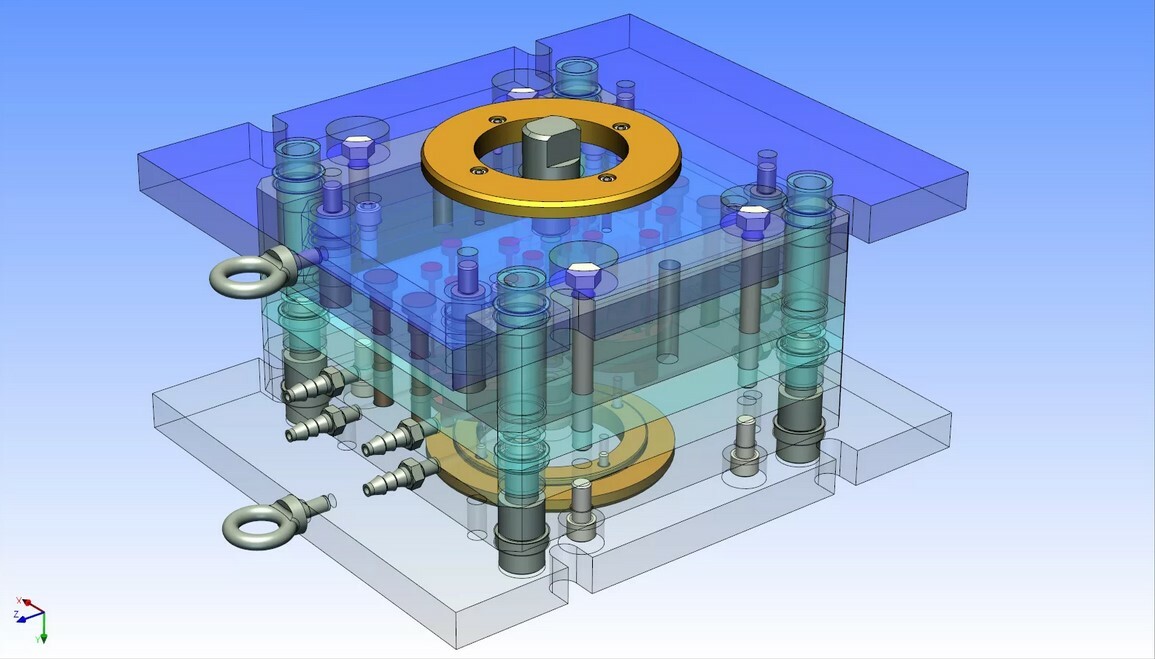
Общая характеристика системы
ADEM — интегрированная CAD/CAM/CAPP система сквозного проектирования. Концентрация и глубокая интеграция инструментов для решения разноплановых задач в одном программном продукте позволяет объединять усилия специалистов и значительно сокращать время, требуемое на подготовку производства.
Мы предоставляем следующие услуги
Процесс технологической подготовки производства с использование САПР ADEM уникален для каждого предприятия. Причиной тому служат как специфика как предприятия в целом, так и нужды отдельных его подразделений. В зависимости от функций, возложенных на отдельно взятое подразделение, адаптация системы ADEM может сводиться к нескольким ключевым этапам.
При любой модернизации производства, механизации или автоматизации, мало дать человеку хороший инструмент, надеясь, что это повысит производительность его труда в разы. Необходимо ещё и научить человека правильно работать этим инструментом.Для систем автоматизированного проектирования это справедливо вдвойне. ГК ADEM предлагает несколько вариантов программ обучения в зависимости от объёма знаний, который требуется специалистам конкретных подразделений в их работе.
Инжиниринг
Специалисты ГК ADEM готовы взять на себя непростую задачу разработки УП «под ключ». Такой подход рационален, если заводские технологи перегружены работы, или поставленная задача является слишком сложной трудоёмкости. Опыт работы позволяет нам создавать безопасные, отработанные на симуляторах управляющие программы, максимально отвечающие запросам предприятия по использованию оборудования и инструмента.
Технологический аудит
Автоматизация предприятия — трудоёмкий процесс. Нередко внедрение и обучение персонала работе в САПР занимает львиную долю времени, снижая общую эффективность работы.В таких случая разумным выбором является помощь экспертов. Мы рады предоставить вам наш опыт и наши знания для решения ваших задач и преодоления ваших проблем в кратчайшие сроки.
Система работы с учебными заведениями
Уже несколько лет Группа компаний АДЕМ успешно реализует программу «ADEM и ВУЗы». Сегодня около 40 ведущих ведущих ВУЗов, НПО и СПО, даже школ бывшего СНГ приобрели академические лицензии на использование систем автоматизации проектирования и технологической подготовки производства CAD/CAM/CAPP ADEM. Группа компаний АДЕМ рассматривает деятельность в сфере образования как важную часть своей долгосрочной стратегии.
Цель программы — содействие сохранению и развитию потенциала российской системы образования через совершенствование программно-методической базы учебных заведений.
- формирование, поддержание и расширение сети партнерства с вузами и другими учебными организациями;
- предоставление учебным заведениям — участникам программы академических лицензий на использование продуктов компании в учебном процессе;
- предоставление оперативной консультационной поддержки участникам программы по вопросам организации учебного процесса с использованием разработок компании.

Участниками программы могут стать любые учебные заведения, имеющие лицензию государственных или муниципальных регулирующих органов на право ведения образовательной деятельности и осуществляющие подготовку в инженерных областях.
Для оформления участия в программе необходимо подготовить письмо от руководителя учебного заведения с заявкой на участие в программе по установленной форме, заключить договор с Группой компаний АДЕМ на предоставление академических лицензий на программное обеспечение и оплатить счет на поставку оговоренного количества рабочих мест по цене для учебных заведений.
Контактная информация
Генеральный директор:
Силин Виктор Викторович
Адрес:
107497, РФ, г. Москва, ул. Иркутская, д. 11, корп. 1
Телефон:
+7 (495) 462-01-56
Источник: stankoinstrument.ru